nəinki baxmağa imkan verən proqramdır mətn faylları, həm də onları yaradın, redaktə edin. Redaktə etmək şriftin, onun ölçüsünün və ya üslubunun dəyişdirilməsi, sənəd məlumatının bölmələrə bölünməsi və s.
Ən çox yayılmış redaktə məlumatın istifadə rahatlığı üçün zəruri olan bölmələrə bölünməsidir, çünki hər bir bölmə ayrı-ayrılıqda işlənə bilər, bu, böyük miqdarda məlumatla müqayisədə daha asandır. Mətnin hər bir hissəsi ayrıca formatlaşdırıla bilər. Və bu o deməkdir ki, hər bir hissənin öz parametrləri ola bilər.
Mətn qutusu faylın istənilən yerinə mətn əlavə etməyə imkan verir. Məsələn, öz mətninizdən sitatlar və ya mətnə işarə edən qeydlər əlavə edə bilərsiniz vacib məlumat. Siçan göstəricisi mətn sahəsinin içərisində deyil, mətn sahəsinin kənarında olmalıdır. İstədiyiniz mətn qutusunun haşiyəsinə klikləyin. . Mətn qutusunu necə əlavə edəcəyinizi öyrənmək üçün açılan siyahıdan istifadə etdiyiniz proqramı seçin.
Daha sonra mətn sahəsini silə və mətni buferdən istədiyiniz yerə yapışdıra bilərsiniz.
- Göstəricinin mətn sahəsinin içində olmaması vacibdir.
- Onu mətn qutusunun sərhədinə köçürsəniz daha yaxşı olar.
Mətni redaktə etdikdən sonra onlar tez-tez kənarları təyin etməyə keçirlər (əgər onlar əvvəllər təyin olunmayıbsa). Bunu etmək üçün, işi asanlaşdıra və ya təcrübəsiz bir istifadəçiyə kömək edə biləcək aşağıda təsvir edilmiş bir təlimat var.
sahə nədir?
Word-də kənar boşluqlar aşağıda, yuxarıda, sağda və solda boş yerdir.
Əgər fasilələr (bölmələr) yoxdursa, onda bütün sənəd üçün bir sahə təyin olunur.
Sənəddə bir neçə bölmə varsa, yeni kənar boşluqlar yalnız cari bölməyə və ya bütün seçilmiş bölmələrə tətbiq olunacaq. Fərdi sahələr yaradın. Standart kənarlar uyğun deyilsə, öz kənarlarınızı təyin edin. Səhifə Quraşdırma pəncərəsində, Margins nişanı, Varsayılanı təyin et düyməsini basın. . Kitablar və ya jurnallar kimi ikitərəfli sənədlərdə əks səhifələr üçün güzgü kənarlarından istifadə edin. Bu, sol tərəfdəki sahələrə sağdakı sahələri göstərməyə imkan verəcəkdir.
İşıq kənarları cildlənəcək sənədin yan, yuxarı və ya daxili kənarında əlavə yer təmin edir. Bu, mətnin çərçivə ilə üst-üstə düşmədiyinə əmin olmağa kömək edir. Səhifənin tərtibatı dialoq qutusunda, Haşiyələr sahəsində, Sərhəd Haşiyələri sahəsində, Səhifələr sahəsində Güzgü İşarələri, Hər Vərəqdə 2 Səhifə və ya Qatlanmış nişana təyin edilmiş bir neçə səhifə varsa, Sərhəd Haşiyələri sahəsinin mövcud olmadığını qeyd edin. kitab forması.
- Bu parametrlər üçün kənar mövqe avtomatik olaraq təyin olunur.
- Sərhəd kənarları sahəsində Sol və ya Yuxarı seçin.
Word-də səhifə kənarlarını təyin etməyin bir neçə yolu var.
Birinci yol ən sadədir. Bunu etmək üçün bir siçan və bir hökmdar lazımdır. Bütün parametrlər aydın şəkildə müəyyən edilmişdir. Hökmdar adətən səhifənin yuxarı hissəsində olur. Göstərilmirsə, aşağıdakı hərəkətləri yerinə yetirin:
Sahə vahidini ən faydalı olanlara dəyişə bilərsiniz: düym, santimetr, millimetr, nöqtələr və ya dövrlər. Ekran bölməsində Vahidlərdəki Dəyərləri göstər qutusunda cihazı seçin. Sərhədlər haqqında əlavə məlumat. Önizləmə bölməsində Tətbiq et sahəsində Cari Yerdən seçin. Sənəd artıq bölmələrə bölünübsə, üzərinə klikləyə və ya bir neçə bölmə seçə və sonra kənarları dəyişə bilərsiniz. Əksər printerlər minimal çap kənarları tələb edir, çünki səhifənin kənarına qədər çap etmək mümkün deyil. Minimum kənar parametrləri printer, printer sürücüsü və kağız ölçüsünə görə dəyişir. printerin təlimat kitabçasında. Page Setup dialoq qutusunda tələb olunan kənarları təyin edin. . Standart sahələr asanlıqla dəyişdirilə bilər.
- Səhifə tərtibatı.
Hökmdar sol kənarında yerləşən üfüqi və şaquli komponentdən ibarətdir. Bu tənzimləmə Word-də sahəni hər tərəfdən tənzimləmək üçün optimaldır. Hökmdar iki rəngə boyanmışdır - boz (qeyri-aktiv sahə) və ağ (aktiv sahə).
Word üçün sahələri təyin etməyin növbəti yolu idarəetmə panelindən istifadə etməkdir. Bu vəziyyətdə təyin edə bilərsiniz dəqiq dəyərlər parametrlər (en və uzunluq). Həmçinin, bu üsul idarə etmək üçün siçan olmadıqda istifadə olunur. Sahənin quraşdırılmasını başa çatdırmaq üçün yoldan keçməlisiniz:
Siz bu dəyişikliyi etdikdən sonra yeni standart parametrlər sənədin əsaslandığı şablonda saxlanılır. Buna görə də, bu şablona əsaslanan bütün yeni sənədlər avtomatik olaraq yeni kənar parametrlərindən istifadə edəcəkdir. Yeni səhm seçdiyiniz zaman "Sahələr", sonra "Xüsusi Sahələr" seçin. . Fərdi səhifə kənar parametrləri yaradın.
Əlavə sahə məsləhətləri. Səhifə Quraşdırma informasiya qutusunda Defolt Səhifə Quraşdırması kimi təyin et düyməsini klikləyin. Təyin etdiyiniz kənarlardan ən azı biri çap sahəsindən kənardadır. təmir. Fərdi sahələr. . Qarşılıqlı səhifələr üçün kənarları təyin edin.
- Fayl.
- Səhifə parametrləri.
- Sahələr.
- Məlumat daxiletmə.
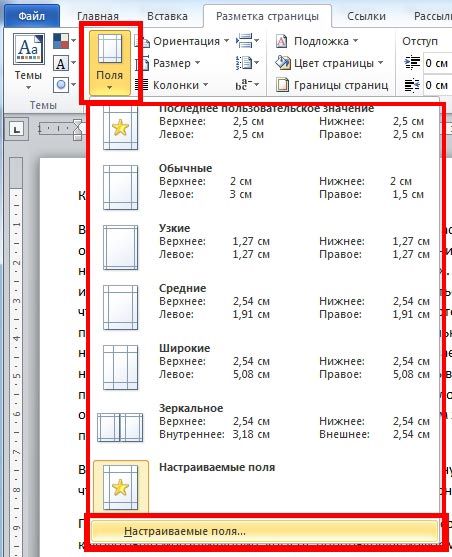 Formaya rəqəmləri daxil etməzdən əvvəl o, istifadə edə biləcəyiniz nümunələri göstərəcək (sözdə standart sahələr və ya ən çox istifadə olunanlar).
Formaya rəqəmləri daxil etməzdən əvvəl o, istifadə edə biləcəyiniz nümunələri göstərəcək (sözdə standart sahələr və ya ən çox istifadə olunanlar).
Yuxarıdakı iki yoldan əlavə, üçüncü bir yol da var. Buna bağlama deyilir. Adından aydın olur ki, ondan çapdan sonra cildlənəcək sənədlər üçün istifadə edirlər. Bu o deməkdir ki, daha sonra bağlanması planlaşdırılan tərəfdə daha çox yer qalmalıdır (bu, səhifənin və sənəddəki materialın istiqamətindən və ya şəkillərin olub-olmamasından asılıdır).
Kitablar və ya jurnallar kimi ikitərəfli sənədlər üçün əks səhifələr təyin etmək üçün güzgü kənarlarından istifadə edin. Güzgü kənarlarını seçsəniz, soldakı kənarlar sağdakı kənarların güzgü şəkli olacaq. Bu, daxili və xarici kənarların eyni genişlikdə olması deməkdir.
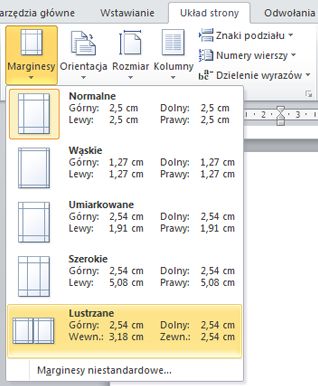
Sahələrin kənarlarını dəyişdirmək üçün sahələr qalereyasının altındakı Xüsusi Sahələr üzərinə klikləyin. Daxili və yeni dəyərlər daxil edin xarici sahələr. Bağlanmış sənədlər üçün məcburi sahələr əlavə edin. İşıqlandırıcı kənarları mətnin işıqlandırıcı tərəfindən gizlədilməməsinə kömək edir. Lövbər üçün sərhəd qurmaq.
İkitərəfli sənədlər üçün sərhədi təyin etmək çətin ola bilər. Ancaq bu, yalnız ilk baxışdan görünür. Bu məqsədlər üçün "Güzgü sahəsi" funksiyası düşünülmüşdür. Sənədin bölmələrə bölünməsi halında bəzi çətinliklər yarana bilər. Sonra "Tətbiq et" sahəsinə klikləməklə aşağıdakı seçimlərdən birini seçməlisiniz:
Fərdi sahələrdən istifadə etmək üçün
Güzgü markerlərindən, hər vərəqdə 2 səhifədən və ya kitab şəklində qatlanmış xəritədən istifadə edərkən "Sərhəd kənarları" mövqe sahəsi mövcud deyil. Bu parametrlər üçün lampa üçün sahənin mövqeyi avtomatik olaraq müəyyən edilir.
- Səhifə Düzeni sekmesinde, Səhifə Quraşdırma qrupunda Kənar boşluqları düyməsini basın.
- "Kənarlar" sahəsində lampa üçün sahə enini daxil edin.
- Marja siyahısında Sol və ya Yuxarı seçin.
Qabaqcıl klikləyin və sonra Sənədin məzmununu göstər sahəsində Mətn məhdudiyyətlərini göstər seçin. Səhifə kənarları sənəddə nöqtəli xətlər kimi görünür. . Səhifə kənarlarına Layout və ya Layout-da baxmaq olar. Səhifə kənarı seçimlərini araşdırın.
- bütün mətnə. Seçilmiş dəyərlər bütün sənəddə göstəriləcək.
- cari bölməyə. Yalnız bir bölmə üçün mümkündür.
- Mətnin sonuna qədər. Yalnız mətnin qeyd olunacaq hissəsində.
Word-də sahələrə və onların ölçülərinə nə təsir edir
Sahənin ölçüsü birbaşa səhifənin ölçüsündən, eləcə də oriyentasiyasından təsirlənir.Əksər sənədlər üçün standart ölçü eni 8,5 düym və uzunluğu 11 düymdür. Mətn məlumatları qısa kənara paraleldir. Standart vərəqə əlavə olaraq, digər məlumatları göstərə bilərsiniz. Bundan əlavə, edə bilərsiniz. Bu halda standart parametrlər mütənasib olaraq dəyişəcək. Səhifənin həm ölçüsünü, həm də istiqamətini aşağıdakı kimi təyin edin:
Siz standart sahələrdən istifadə edə və ya öz sahənizi təyin edə bilərsiniz. Lövhəyə kənarların əlavə edilməsi Cildlənəcək sənədin yan və ya yuxarı kənarında əlavə yer təmin etmək üçün çərçivədə kənarlardan istifadə edin. Qarşı Səhifə Haşiyələrinin Ayarlanması Kitablar və ya jurnallar kimi ikitərəfli sənədlər üçün əks səhifələr təyin etmək üçün kənarlardan istifadə edin. Sənədin əlavə lövbər sahəsinə ehtiyacı varsa, əks edilmiş kənarı olan sənəd üçün kənarları təyin edə bilərsiniz. Kitab kimi qatlanan kartın əlavə edilməsi Səhifənin qurulması dialoq qutusunda bir kitab kimi Yığma nişanından istifadə edərək kitabça yarada bilərsiniz. Eyni parametr menyular, dəvətnamələr, tədbir proqramları və ya digər növ sənədlərin ortasında bircə bükülmə ilə yaradır. Bu halda, soldakı kənarlar düzgün kənarların güzgü şəklidir. . Buklet sənədi yaratdığınız zaman, mətn, qrafika və digər vizual elementlər daxil olmaqla, hər hansı digər sənəd kimi onunla işləyə bilərsiniz.
- Fayl.
- Səhifə parametrləri.
- Kağız ölçüsü.
- Orientasiya seçimi.
- Tətbiq et (bu siyahıda bir neçə seçim var: konkret bölməyə, bütün mətnə və ya mətnin sonuna).
- "OK" təsdiq düyməsini basın.
Word üçün sahə təyin etməyin əsas yollarını bilməklə, sənədə pul xərcləmədən asanlıqla redaktə edə bilərsiniz. çoxlu sayda vaxt və kənarları təyin etmək ən asan iş kimi görünəcək.
Mətnin kəsilməsinin qarşısını almaq üçün kənarları avtomatik genişləndirmək üçün "Bərpa et" üzərinə klikləyin. Minimum kənarlar üçün printerin istismar təlimatları. Defoltları dəyişdirmək üçün yeni sahə seçdikdən sonra Sahələr üzərinə klikləyin və sonra Xüsusi Sahələr seçin. Bu şablona əsaslanan bütün yeni sənədlər avtomatik olaraq yeni kənar parametrlərindən istifadə edir. Orijinal marja parametrlərini bərpa etmək üçün Margins və sonra Xüsusi Margins düyməsini basın. Sonra "Default" düyməsini basın və "Bəli" düyməsini basın. Sənədin bir hissəsinin kənarlarını dəyişdirmək üçün mətni seçin və sonra Səhifə Quraşdırma informasiya qutusuna yeni dəyərlər daxil edərək müvafiq kənarları təyin edin.
- Ayarladığınız sahələrdən ən azı biri çap olunmayıb.
- Səhifə Quraşdırma dialoq qutusunda Defolt və sonra Bəli klikləyin.
Word mətn redaktorunda kənarların tənzimlənməsi insanın bu proqramda ən azı orta səviyyədə mənimsəmə səviyyəsinə çatması üçün mənimsəməli olduğu əsas bacarıqlardan biridir. Adətən, marja problemi mətnlə birbaşa işi bitirib redaktə və ya redaktə mərhələsinə keçəndə tam hündürlüyünə qalxır. Əgər siz, məsələn, bir ofisdə işləyirsinizsə və ya tələbəsinizsə, çox güman ki, çap edilmiş sənədlərinizin və ya tələbə işinizin vizual dizaynı ilə bağlı müəyyən standartlara əməl etməlisiniz.
Sahənin məlumat növü ən vacib xüsusiyyətdir, çünki verilmiş sahədə hansı məlumatların saxlanıla biləcəyini müəyyən edir. Məlumat növləri, məsələn, məlumat növü sahəsi kimi qaranlıq görünə bilər. Mətndə mətn və ya rəqəmlər ola bilər. Buna görə də, hər bir məlumat növü üçün hansı xüsusiyyətlərin istifadə edildiyini bilmək lazımdır. Sahənin məlumat tipi bir çox digər mühüm sahə funksiyalarını müəyyən edir, məsələn.
- Bu sahə ilə istifadə edilə bilən formatlar.
- Maksimum sahə ölçüsü.
- İfadələrdə sahəni necə istifadə etmək olar.
- Sahə indeksləşdirilə bilərmi?
Əlbəttə ki, Word mətn redaktorunu açdıqdan sonra bütün sahə ölçülərinin artıq standart olaraq konfiqurasiya edildiyini görə bilərsiniz, lakin proqram ayarı defolt adətən yardım proqramı ilə işləyən əksər istifadəçiləri qane etmir, ona görə də Word-də kənar ölçülərin necə təyin olunacağını bilmək faydalı olacaq.
Quraşdırma prosesi
Əgər hələ yazmağa başlamamısınızsa
Lazım olan sahələrin ölçüsünü etmək və ya artıqlığı aradan qaldırmaq üçün aşağıdakı hərəkətlər ardıcıllığına əməl edin:
Hər bir məlumat növünün tətbiqi üçün meyarlar
Access seçmək üçün məlumat növlərinin siyahısını göstərir.
- Başqa bir cədvəldəki mövcud sahəni istifadə edin.
- Məlumat növü artıq şablonda və ya bu digər cədvəldə müəyyən edilmişdir.
- Məlumatları boş sütuna daxil edin.
- Sahələr və Sütunlar qrupunda Sahələri Redaktə et sekmesinde Sahələr əlavə et düyməsini basın.
- Bunu etdiyiniz kimi, bütün Word seçimləri dərhal gözlərinizə açılacaq, bununla sizə lazım olan çap vərəqi parametrlərini təyin edə bilərsiniz. Əgər proqramda əvvəlcədən yazılmış parametrlər dəsti ilə maraqlanırsınızsa və əl üsulu ilə sahələr yaratmaq istəmirsinizsə, o zaman "Sahələr" adlı düyməni tapın və siçan kursorunu üçbucaq işarəsinə qoyun, yəni açılan siyahı bu düymənin altında gizlənir.
- Açılan siyahıda parametrləri məqsədlərinizin həyata keçirilməsi üçün ən uyğun olan parametrlər dəstini seçin. Sadəcə siçanınızın sol düyməsi ilə klikləməklə əvvəlcədən təyin edilmiş parametrləri tətbiq edin. Yazdığınız mətnin sizə lazım olan sahələrə malik olduğundan əmin olun. Əks halda, əvvəlcədən təyin edilmiş fərqli parametrlərdən istifadə edin.
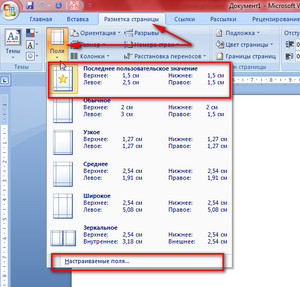 Bir çox hallarda Word redaktorunda standart əvvəlcədən təyin edilmiş parametrlər sizin üçün kifayət edəcəkdir. buna görə də başqa üsullar axtarmağa və tətbiq etməyə tələsməyin və əvvəlcə bunu istifadə edin.
Bir çox hallarda Word redaktorunda standart əvvəlcədən təyin edilmiş parametrlər sizin üçün kifayət edəcəkdir. buna görə də başqa üsullar axtarmağa və tətbiq etməyə tələsməyin və əvvəlcə bunu istifadə edin.
Bəzən bir sahədəki məlumatlar müəyyən bir növ məlumat kimi görünə bilər, lakin əslində fərqli bir növ məlumatdır. Məsələn, sahə dəyərləri rəqəmli dəyərlər kimi görünə bilər, lakin onlar əslində otaq nömrələri kimi mətn dəyərləri olacaqlar. Əlaqədar dəyərləri müqayisə etmək və ya çevirmək üçün tez-tez ifadələrdən istifadə edə bilərsiniz fərqli növlər data. Aşağıdakı cədvəl hər bir məlumat növü üçün mövcud olan formatları sadalayır və onlardan istifadənin nəticələrini izah edir.
Tətbiq Hesablama nəticələrini saxlamaq üçün istifadə olunur. Hesablamalara eyni cədvəlin digər sahələrinə istinadlar daxil edilməlidir. Hesablamalar yaratmaq üçün ifadə qurucusundan istifadə edin. Tətbiq pul məlumatlarını saxlamaq üçün istifadə olunur. Valyuta sahələrindəki məlumatlar hesablamalar zamanı yuvarlaqlaşdırılmır. "Valyuta" sahəsi onluq nöqtəyə qədər 15 yerə və 4 onluq yerlərə qədər dəqiqliyi təmin edir. Hər bir valyuta sahəsi 8 bayt yaddaş tələb edir.
Əlbəttə, nələrdir xüsusi hallar mətninizi əvvəlcədən təyin edilmiş parametr parametrlərində sadəcə yazılmayan bəzi unikal tələblərə uyğun təşkil etmək lazım olduqda Söz vərəqi, buna görə də belə şəraitdə əl üsuluna müraciət etməlisiniz. Bunu etmək üçün aşağıdakı addımlar ardıcıllığını tamamlayın:
Tətbiq Zamanla əlaqəli məlumatları saxlamaq üçün istifadə olunur. Tətbiq 255-dən çox simvol və formatı ehtiva edən mətn blokunu saxlamaq üçün istifadə olunur. Tətbiq Qeyri-pul rəqəmli dəyərləri saxlamaq üçün istifadə olunur. Hesablamalar üçün istifadə olunacaq sahədəki məlumatlar üçün məlumat növündən istifadə edin.
Defolt kənar ölçüləri
Tətbiq Nağd puldan başqa böyük rəqəmləri saxlamaq üçün istifadə olunur. Tətbiq 255 simvola qədər mətn saxlamağa imkan verir. Tətbiq Boolean dəyəri saxlamaq üçün istifadə olunur. Formanın ölçülərinə və ya ölçülərinə baxmaq üçün onu seçin və Formalar pəncərəsinin altındakı status çubuğuna baxın. Genişlik, hündürlük və bucaq avtomatik olaraq təyin olunur. Və ya bu məqalədə təsvir olunan digər üsullardan birini istifadə edərək ölçüləri göstərin.
- Word-ün yuxarı menyusunda "Səhifə tərtibatı" adlı elementi tapın və üzərinə klikləyin.
- Bu siyahıda, yəni onun altında, "Xüsusi Sahələr" adlı bir element tapa bilərsiniz. Bunun üzərinə klikləyin.
- Açılan əl parametrləri pəncərəsində, dəyişdirmək üçün maraqlandığınız elementlərin yanında sürgüləri hərəkət etdirməlisiniz, məsələn, sol və ya alt haşiyənin ölçüsü və s. Vərəqdə haşiyələrə ümumiyyətlə ehtiyacınız yoxdursa, onda siz onları asanlıqla silə bilərsiniz. Redaktəni bitirdikdən sonra tənbəl olmayın və diqqətinizi əl ilə parametrlər pəncərəsinin aşağısına çevirin. Orada siz kənar ölçüləriniz təsdiq edildikdən sonra vərəqin necə görünəcəyinin qrafik təsvirini görə bilərsiniz.
- Nəhayət, sizi maraqlandıran parametrləri təyin etmək üçün siçanın sol düyməsi ilə "OK" düyməsini basın.
Artıq yazılmış mətnin sahələrinin ölçüsünü dəyişdirmək lazımdırsa
Bu halda, yazdığınız bütün simvolları tamamilə silmək, yeni sərhədlər təyin etmək və sonra yardım proqramında lazım olan mətni yenidən yazmaq lazım deyil. Sadəcə məsləhət almaq yuxarıdakı bölmədə və sənədinizdə yeni kənar kənar ölçüləri təyin olunacaq.
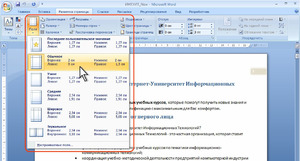 Bəs mətnin hər hansı fərdi fraqmentinə və ya paraqrafına yeni haşiyələr tətbiq etmək lazımdırsa? Aşağıdakıları edin:
Bəs mətnin hər hansı fərdi fraqmentinə və ya paraqrafına yeni haşiyələr tətbiq etmək lazımdırsa? Aşağıdakıları edin:

Qeyri-standart parametrlər
Əgər siz jurnalda dərc etməyi planlaşdırdığınız məqaləni yazırsınızsa və ya broşura dərc etməyi planlaşdırırsınızsa, o zaman yəqin ki, bilirsiniz ki, bu halda sizə xüsusi marja parametri lazımdır. güzgü. Başqa sözlə, oradakı marja parametrləri elə qurulmuşdur ki, 1-ci vərəqdə sol kənar növbəti vərəqin sağ tərəfindəki sahə ilə tam ölçüdə üst-üstə düşsün. Bu marja parametrini təyin etmək üçün aşağıdakı addımları yerinə yetirin:
- Word-ün yuxarı menyusunda "Səhifə tərtibatı" adlı elementi tapın və üzərinə klikləyin.
- Bunu etdiyiniz kimi, bütün Word seçimləri dərhal gözlərinizə açılacaq, bununla sizə lazım olan çap vərəqi parametrlərini təyin edə bilərsiniz. "Sahələr" adlı düyməni tapın və siçan kursorunu üçbucaq işarəsinin üzərinə qoyun, yəni bu düymənin altında açılan siyahı gizlənir.
- "Güzgü" adlı elementi tapın və üzərinə klikləyin. İndi ehtiyacınız var seçimlər bütün sənəd üçün təyin edilir.
